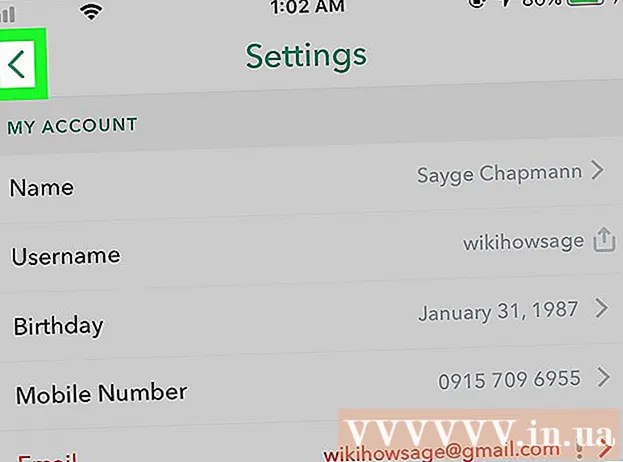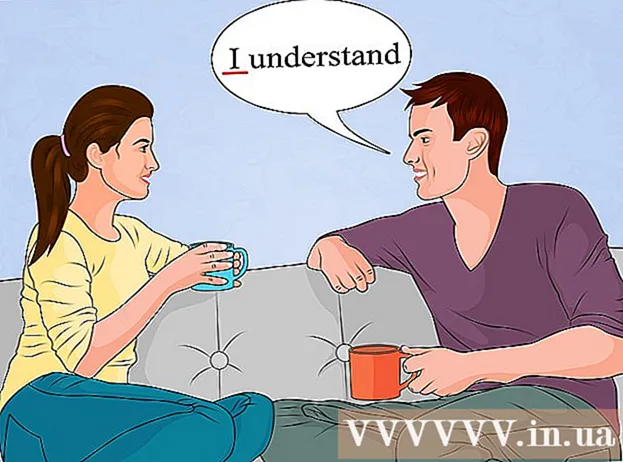Autor:
Monica Porter
Data Utworzenia:
20 Marsz 2021
Data Aktualizacji:
1 Lipiec 2024
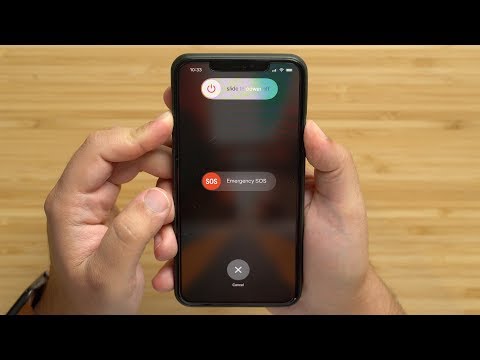
Zawartość
To jest artykuł, który pokazuje, jak zmusić iPhone'a do zawieszenia się i ponownego uruchomienia. Przywracanie ustawień iPhone'a za pomocą twardego klawisza wymaga naciśnięcia kilku kombinacji klawiszy w zależności od modelu. Jeśli wymuszenie ponownego uruchomienia iPhone'a nie działa, możesz również zapoznać się z instrukcją naprawienia błędu systemu operacyjnego, podłączając iPhone'a do komputera.
Kroki
Metoda 1 z 4: Wymuś ponowne uruchomienie telefonu iPhone 8 i nowszych modeli
Naciśnij i zwolnij przycisk zwiększania głośności. To jest przycisk po lewej stronie telefonu, blisko górnej krawędzi.
- Ta metoda będzie działać na iPhone'ach 8, 8 Plus, XR, XS, XS Max, 11, 11 Pro, 11 Pro Max i iPhone SE (drugiej generacji).

Naciśnij i zwolnij przycisk zmniejszania głośności. Ten przycisk znajduje się po lewej stronie telefonu, tuż pod przyciskiem zwiększania głośności.
Naciśnij i przytrzymaj przycisk po drugiej stronie. To jest przycisk po prawej stronie telefonu. Przytrzymaj przycisk, aż pojawi się logo Apple.

Puść rękę, gdy pojawi się logo Apple. Zmusi to iPhone'a do zawieszenia się i ponownego uruchomienia.- Jeśli Twój iPhone nadal nie uruchamia się ponownie, spróbuj go naładować przez około godzinę i powtórz powyższe kroki. Jeśli nadal nie możesz ponownie uruchomić iPhone'a, zobacz Naprawianie braku ponownego uruchamiania iPhone'a.
Metoda 2 z 4: Wymuś ponowne uruchomienie iPhone'a 7 lub 7 Plus

Naciśnij i przytrzymaj przycisk zmniejszania głośności wraz z przyciskiem zasilania. Przycisk zmniejszania głośności znajduje się po lewej stronie iPhone'a, a przycisk zasilania znajduje się na górnej krawędzi. Trzymaj te przyciski, aż pojawi się logo Apple.
Zdejmij ręce z przycisków, gdy zobaczysz logo Apple. Jeśli resetowanie zakończy się pomyślnie, Twój iPhone uruchomi się ponownie normalnie.
- Jeśli Twój iPhone nadal nie uruchamia się ponownie, spróbuj go naładować przez około godzinę i powtórz powyższe kroki. Jeśli nadal nie możesz ponownie uruchomić iPhone'a, zobacz Naprawianie braku ponownego uruchamiania iPhone'a.
Metoda 3 z 4: Wymuś ponowne uruchomienie telefonu iPhone 6, 6s Plus lub iPhone SE (1.generacji)
Naciśnij i przytrzymaj przycisk zasilania i przycisk ekranu głównego. Przycisk zasilania znajduje się na górnej krawędzi iPhone'a, a przycisk Home to duży okrągły przycisk pośrodku dolnej części ekranu. Kontynuuj przytrzymywanie tych przycisków, aż zobaczysz logo Apple na ekranie.
Zwolnij przyciski, gdy logo Apple pojawi się na ekranie. Twój iPhone uruchomi się ponownie normalnie, jeśli reset zakończy się pomyślnie.
- Jeśli Twój iPhone nadal nie uruchamia się ponownie, spróbuj go naładować przez około godzinę i powtórz powyższe kroki. Jeśli nadal nie możesz ponownie uruchomić iPhone'a, zobacz Naprawianie braku ponownego uruchamiania iPhone'a.
Metoda 4 z 4: Napraw iPhone'a, który nie uruchamia się ponownie
Podłącz iPhone'a do komputera. Jeśli Twój iPhone wyświetla logo Apple tylko na monochromatycznym ekranie po ponownym uruchomieniu, możesz spróbować użyć komputera z systemem Windows lub Mac, aby rozwiązać problem bez obawy o utratę danych. Najpierw podłącz iPhone'a do komputera za pomocą przewodu ładowarki.
Otwórz Finder (na komputerze Mac) lub iTunes (na komputerze z systemem Windows). Jeśli masz komputer Mac Catalina lub nowszy, kliknij dwukolorową ikonę twarzy w sekcji Dock, aby otworzyć Findera. Jeśli korzystasz z komputera z systemem Windows lub starszej wersji systemu macOS, otworzysz iTunes z menu Start lub z folderu Aplikacje.
Otwórz folder iPhone. Jeśli używasz Findera, kliknij nazwę iPhone'a w lewym panelu, tuż pod „Lokalizacje”. Jeśli używasz iTunes, klikniesz przycisk z ikoną iPhone'a w lewym górnym rogu aplikacji (po prawej stronie listy wyboru).
Przełącz iPhone'a w tryb odzyskiwania. Ta czynność będzie inna dla każdego modelu:
- Modele z identyfikatorem twarzy: Naciśnij i zwolnij przycisk zwiększania głośności, a następnie naciśnij i zwolnij przycisk zmniejszania głośności. Naciśnij i przytrzymaj przycisk na górnej krawędzi, aż iPhone uruchomi się w trybie odzyskiwania.
- iPhone 8 lub nowszy: Naciśnij i zwolnij przycisk zwiększania głośności, a następnie naciśnij i zwolnij przycisk zmniejszania głośności. Naciśnij i przytrzymaj przycisk po prawej stronie, aż iPhone przejdzie w tryb odzyskiwania.
- iPhone 7/7 Plus: Naciśnij i przytrzymaj przycisk na górnej krawędzi (lub przycisk po prawej stronie w niektórych modelach) i jednocześnie przycisk zmniejszania głośności. Uwolnij rękę, gdy zobaczysz telefon w trybie odzyskiwania.
- iPhone'y z przyciskiem Początek, iPhone 6 i starsze modele: Naciśnij i przytrzymaj jednocześnie przycisk Początek i przycisk na górnej (lub prawej ścianie). Puść rękę, gdy pojawi się ekran odzyskiwania.
Naciśnij przycisk Aktualizacja (Zaktualizowano) na komputerze. To jest przycisk w powiadomieniu, które pojawia się w Finderze lub iTunes, gdy iPhone przechodzi w tryb odzyskiwania. Ta opcja naprawi błąd iOS bez usuwania danych.
- IPhone uruchomi się ponownie normalnie, jeśli błąd zostanie pomyślnie naprawiony.
- Jeśli pobieranie aktualizacji nie zostanie zakończone po upływie ponad 15 minut, iPhone automatycznie wyjdzie z trybu przywracania. W takim przypadku powtórz krok 4, aby powrócić do trybu odzyskiwania i spróbuj ponownie.
- Jeśli iPhone został pomyślnie zaktualizowany, ale nie możesz z niego korzystać, prawdopodobnie pomyślnie przywrócono ustawienia fabryczne. Powtórzmy tę metodę i wybierzmy Przywracać (Przywróć) Aktualizacja (Aktualizacja). Jednak dane na iPhonie zostaną usunięte; dlatego powinieneś wybrać tę metodę tylko wtedy, gdy wypróbowałeś już wszystko.
Skontaktuj się z pomocą techniczną Apple, jeśli Twój iPhone nadal nie uruchomi się ponownie. Apple zaleca skontaktowanie się z pomocą techniczną, jeśli nadal występuje którykolwiek z następujących problemów: ekran jest nadal czarny lub inny monochromatyczny kolor, wyświetlacz wygląda normalnie, ale iPhone nie reaguje, gdy touch lub iPhone wyświetla tylko logo Apple. Aby skontaktować się z pomocą techniczną, wejdziesz na https://getsupport.apple.com, wybierz swój model i postępuj zgodnie z instrukcjami wyświetlanymi na ekranie. Reklama